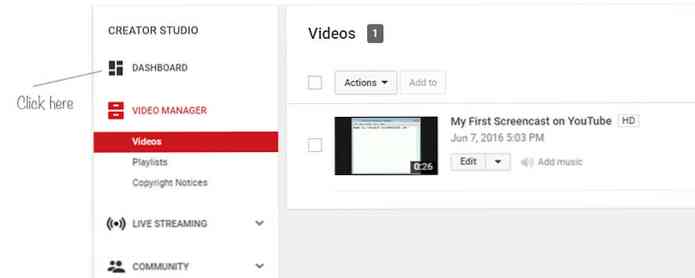כיצד להקליט Screencast ב - YouTube
Screencast היא דרך יעילה להפגין ולהסביר משהו קורה על מסך המחשב. בדרך כלל, אנו משתמשים בתוכנה ספציפית כדי להקליט screencast, להעלות אותו כמה הזרמת וידאו או קובץ אירוח שירות ולבסוף לחלוק את הקישור עם אחרים אבל, מה אם אני אספר לך על אפשרות סטודיו ליוצרים של YouTube כדי להקליט screencast ממש שם ב- YouTube.
בהמשך תמצא מדריך צעד אחר צעד ל שיא ב- YouTube.
- היכנס לחשבון YouTube שלך, לחץ על הסמל עגול בפינה הימנית העליונה ולאחר מכן לחץ על אישור סטודיו היוצר.
- לחץ על שידור חי > אירועים > להתחיל > הפעל זרימה חיה.
- אם עדיין לא אימתת את חשבון YouTube שלך, הוא יבקש ממך אימות. בחר מדינה, בחר שיטה לקבלת קוד אימות ולחץ על שלח.
- להיכנס ל קוד אימות בן 6 ספרות בתיבת הטקסט ולבסוף לחץ על שלח כדי לסיים את אימות החשבון.
- לאחר אימות החשבון, לחץ על המשך.
- קרא את התנאים וההגבלות לגבי הזרמת שידורים חיים ולחץ על "אני מסכים".
- כעת תראה הגדרות ומידע עבור הזרמה בשידור חי. בחר כותרת עבור הצגת המסך שלך, בחר פרטי אז רק אתה יכול לראות את זה ולבסוף תחת הקלד, בחר מהר עבור שידור חי (הוא ישתמש ב- Google Hangouts on Air כדי להמשיך לחיות).
- לאחר מילוי כל המידע הנדרש, לחץ על "לך לחיות עכשיו"תתבקש לאשר את תחילת השידור בשידור חי כך שתלחץ על"בסדר".
- לחץ על "להתיר"כדי להפעיל את מצלמת האינטרנט שלך.
- עכשיו, תראה Hangouts בשידור דף עם אפשרויות שונות. כבה את המצלמה לכבות / על mic תלוי אם אתה רוצה להקליט קול יחד עם screencast או לא.
- לחץ על סמל השני (מלבן ירוק עם חץ לבן) בצד שמאל למעלה אשר למעשה שיתוף מסך אפשרות.
- בחר מה ברצונך לשתף מהמסך שלך באמצעות Google Hangouts ולבסוף לחץ על “שתף”.
- לחץ על “התחל” שידור בתחתית המסך. תתבקש לאשר שידור, לחץ על "בסדר"כמו בשלב מוקדם יותר, בחרנו פרטיות בתור רמת פרטיות עבור הזרמת בשידור חי, כך ששידור זה לא יהיה גלוי לאף אחד.
- אתה יכול להקליט מקסימום של 8 שעות של screencast ופעם אתה נעשה עם הקלטה, לחץ על "הפסק שידור".
- כדי לראות את screencast המוקלט, עבור אל מרכז השליטה שלך ב- YouTube ותראה את הסרטון שלך ב- screencast בראש הדף.

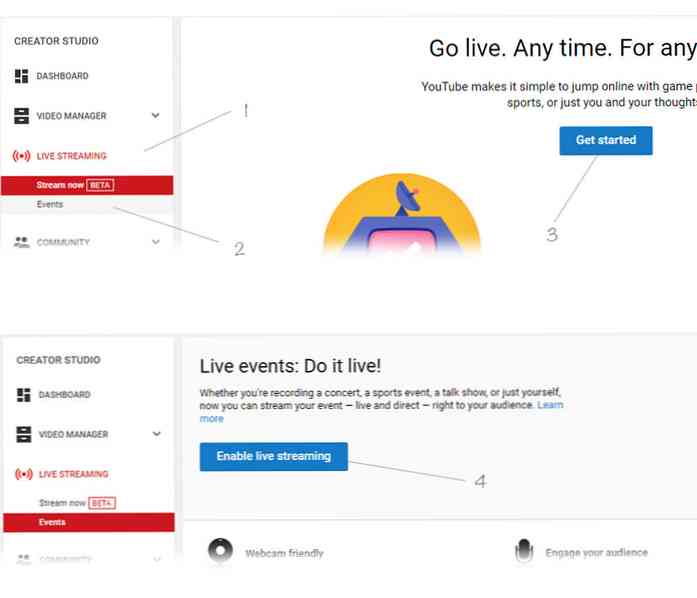
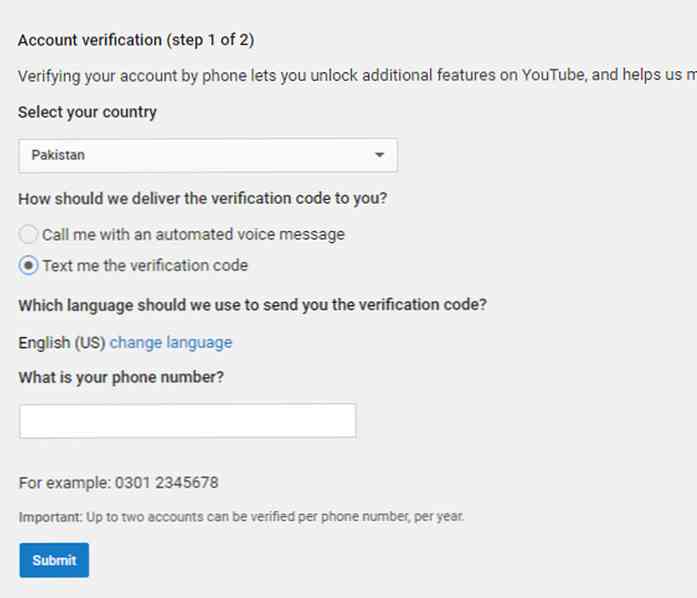
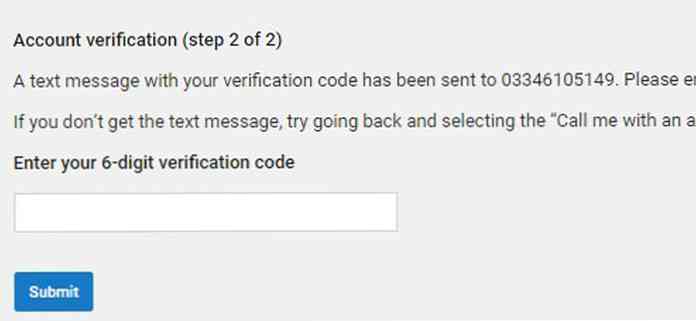
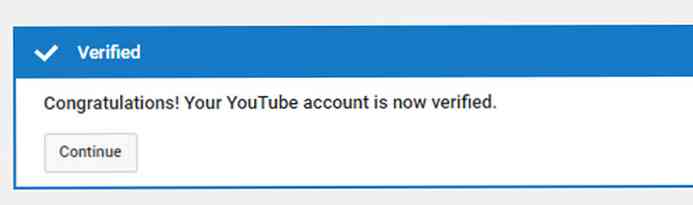

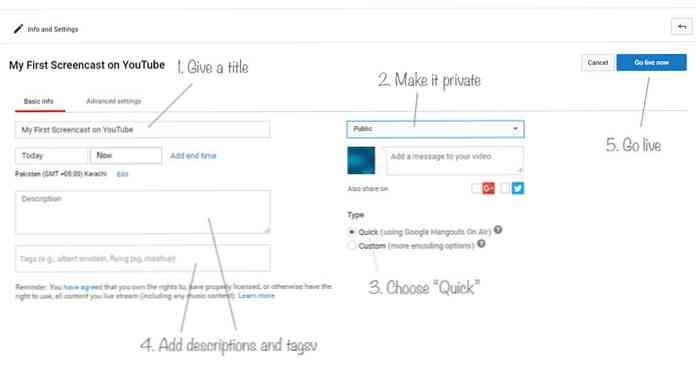
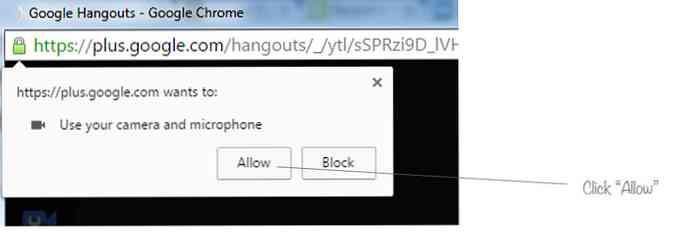
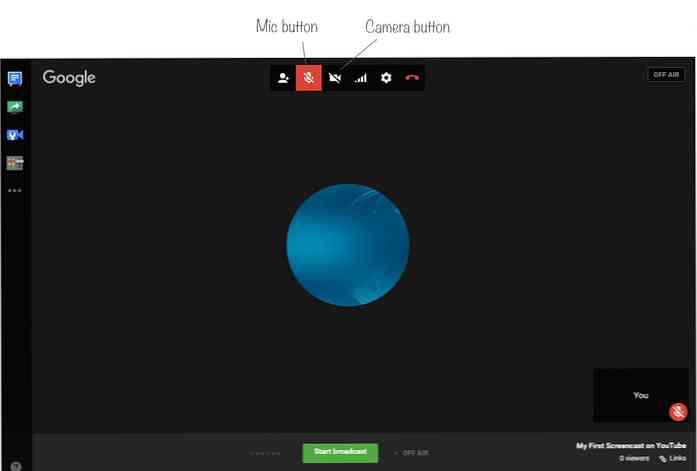
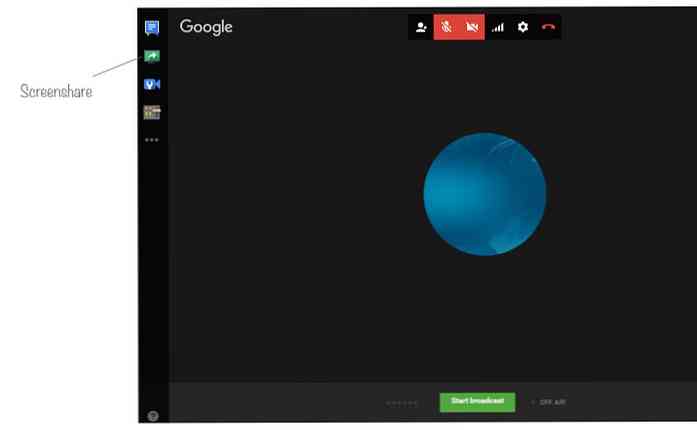
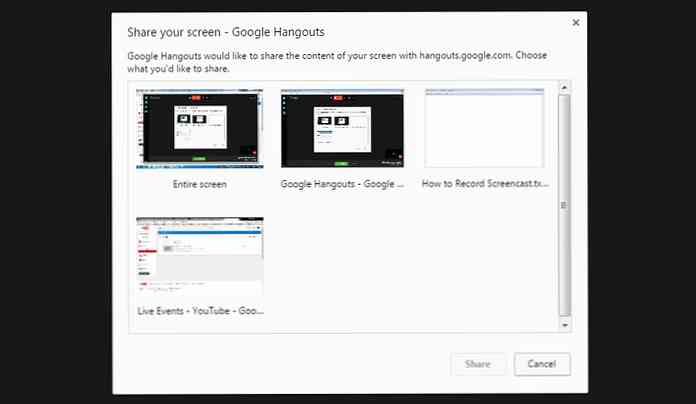
בחרתי לשתף מסך רק כאשר פנקס פעיל על המסך.

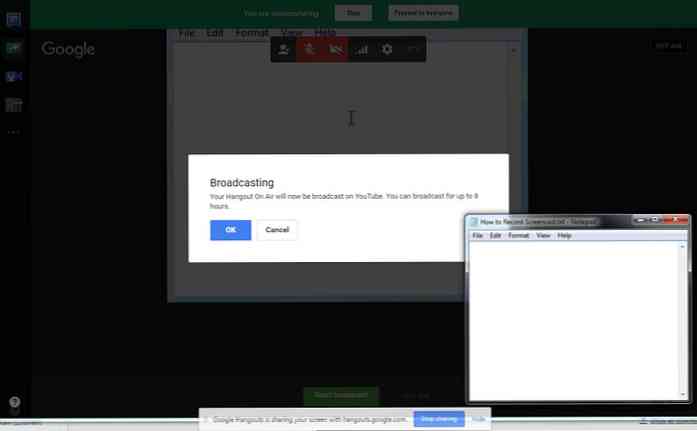
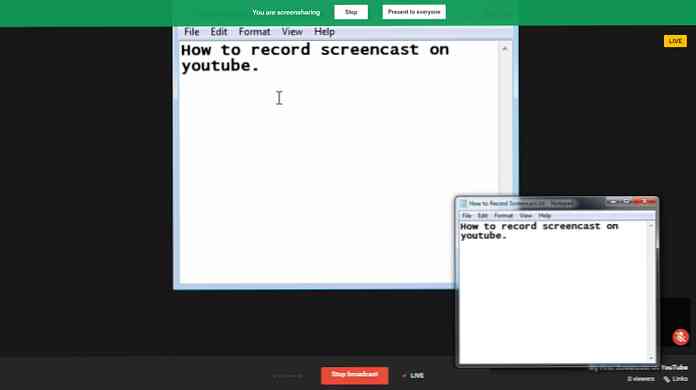
אתה יכול להוריד אותו, לשתף את הקישור וידאו עם אחרים או שאתה יכול פשוט לשנות את ההגדרות של וידאו פרטיים לציבור וכל אחד יכול לגשת אליו.